win10系统自带应用商店,用户可以通过商店去安装软件,这里的软件是绿色无毒的。有的用户在安装软件的时候遇到了商店下载老是错误的情况,这种情况怎么办呢?你先打开运行窗口,通过services.msc指令打开服务面板,然后找到windows update,将它的启动类型设置为自动,并点击一下启动按钮即可。
win10商店下载老是错误怎么办:
1、在Win10系统桌面上,点击键盘上Win+R键打开运行。
2、在运行对话框,输入services.msc命令点击确定按钮进入。
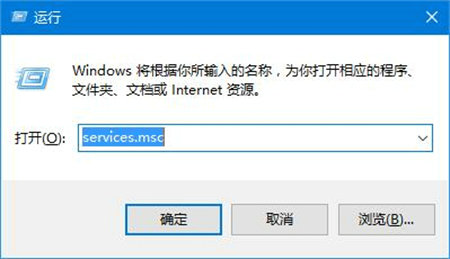
3、在服务界面,在右边窗口找到并双击windows update服务进入。
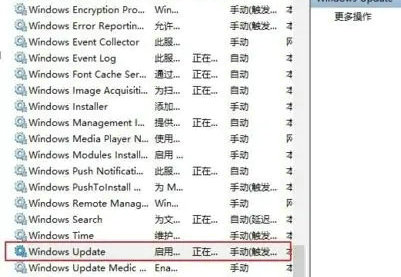
4、在弹出的Windows Update属性对话框,点击启动类型下拉框选择自动点击应用确定按钮即可。
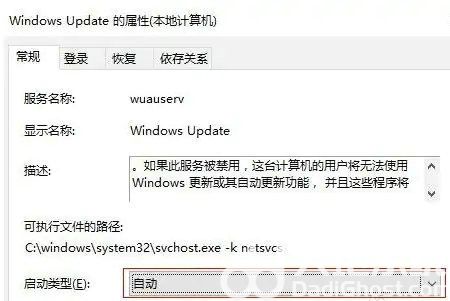
以上就是win10商店下载老是错误怎么办 win10商店下载老是错误解决方法的内容分享了。
相关阅读
热门教程
最新教程